操作系统实验八

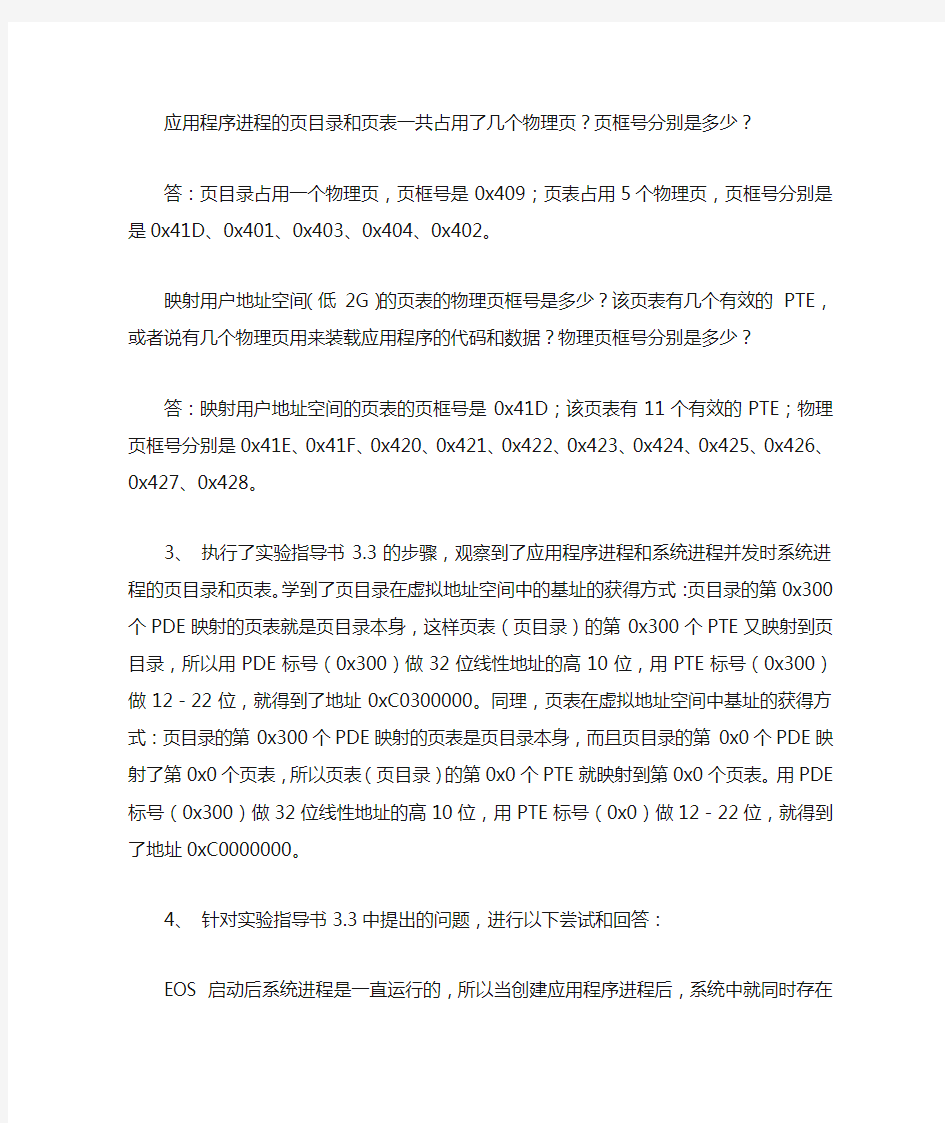
实验八分页存储器管理
一、实验目的
·学习i386 处理器的二级页表硬件机制,理解分页存储器管理原理。
·查看EOS 应用程序进程和系统进程的二级页表映射信息,理解页目录和页表的管理方式。
·编程修改页目录和页表的映射关系,理解分页地址变换原理。
二、实验内容
1、执行了实验指导书3.2的步骤,观察到了EOS 应用程序进程的页目录和页表,说明了页目录所在的物理页框号是从CR3 寄存器中取得的,并且在页目录中显示了所有有效的PDE 的下标和PDE 的值。在各个页表中也同样显示了所有有效的PTE 的下标和值。在下标为0x200 的PDE 对应的页表中,所有的1024 个PTE都映射了物理页,且这1024 个物理页的物理页框号是连续的。页目录和物理页中都标记了它们所在的逻辑地址,也就是说通过访问这些逻辑地址,就可以访问这些物理页中的数据。但是,在页表中却标记了每个页表所能够映射的4MB 逻辑地址空间的基址,这样可以方便用户从页表信息中迅速掌握进程在4GB 逻辑地址空间中的布局。当EOS操作系统启动i386处理器的分页机制后,就只能使用逻辑地址(虚拟地址)来访问物理内存,所以只有知道了页目录和页表的虚拟地址,才能够访问它们。
2、针对实验指导书3.2中提出的问题,进行以下尝试和回答:
应用程序进程的页目录和页表一共占用了几个物理页?页框号分别是多少?
答:页目录占用一个物理页,页框号是0x409;页表占用5个物理页,页框号分别是是0x41D、0x401、0x403、0x404、0x402。
映射用户地址空间(低2G)的页表的物理页框号是多少?该页表有几个有效的PTE,或者说有几个物理页用来装载应用程序的代码和数据?物理页框号分别是多少?
答:映射用户地址空间的页表的页框号是0x41D;该页表有11个有效的PTE;物理页框号分别是0x41E、0x41F、0x420、0x421、0x422、0x423、0x424、0x425、0x426、0x427、0x428。
3、执行了实验指导书3.3的步骤,观察到了应用程序进程和系统进程并发时系统进程的页目录和页表。学到了页目录在虚拟地址空间中的基址的获得方式:页目录的第0x300个PDE映射的页表就是页目录本身,这样页表(页目录)的第0x300个PTE又映射到页目录,所以用PDE标号(0x300)做32位线性地址的高10位,用PTE标号(0x300)做12-22位,就得到了地址0xC0300000。同理,页表在虚拟地址空间中基址的获得方式:页目录的第0x300个PDE映射的页表是页目录本身,而且页目录的第0x0个PDE映射了第0x0个页表,所以页表(页目录)的第0x0个PTE就映射到第0x0个页表。用PDE标号(0x300)做32位线性地址的高10位,用PTE标号(0x0)做12-22位,就得到了地址0xC0000000。
4、针对实验指导书3.3中提出的问题,进行以下尝试和回答:
EOS 启动后系统进程是一直运行的,所以当创建应用程序进程后,系统中就同时存在了两个进程,这两个进程是否有各自的页目录?在页目录映射的页表中,哪些是应用程序进程和系统进程共享的,哪些是独占的?分析其中的原因。
答:系统进程和应用程序进程一定有各自的页目录;映射了用户地址空间的页表被应用程序进程独占,页框号是0x41D,映射了内核地址空间的页表都是共享的。
统计当应用程序进程和系统进程并发时,总共有多少物理页被占用?
答:系统进程占用的物理页只有页目录与其不同,所以应用程序进程占用的1066物理页,系统进程页目录占用的1物理页,总共1067物理页被占用。
思考为什么系统进程(即内核地址空间)占用的物理页会减少?
答:应用程序结束后,EOS内核会删除应用程序进程在内核地址空间中占用的内存,例如删除PCB对象等。这些内存必须要回收,否则如果一个应用程序反复运行多次,内核空间就有可能被耗尽,操作系统就失去了可靠性。
5、执行了实验指导书3.4的步骤,观察到了同一个应用程序的可执行文件创建的两个应用程序进程在并发时各自的页目录和页表,学习到了多个应用程序进程是如何共享内核空间的,以及同一个应用程序的不同进程是如何拥有各自独立的用户空间,从而完成隔离的。
同一个应用程序创建的两个并发的进程,它们的用户虚拟地址空间完全相同,而映射的物理页完全不同,从而保证相同的行为(执行过程)可以在独立的空
间内完成。
6、针对实验指导书3.4中提出的问题,进行以下尝试和回答:
假设进程一使用的0x416 和0x417 物理页保存了应用程序的可执行代码,
由于可执行代码通常是不变的、只读的,现在假设优化过的EOS 允许同一个应用程序创建的多个进程可以共享那些保存了可执行代码的物理页,尝试结合图16-3 写出共享可执行代码的物理页后进程二用户地址空间的映射信息。并说明共享可执行代码的物理页能带来哪些好处。
答:共享可执行代码的物理页可以提高运行效率高,因为进程可以直接读写内存,而不需要任何数据的拷贝。
前面的问题只是解决了共享可执行代码物理页的问题,其实就算是易变的数据所占用的物理页也是可以共享的。例如在创建进程二时,可以使之共享进程一中那些还没有发生过写操作的数据页,然后当进程一或进程二对共享的数据页进行写操作时,必须先复制一个新的数据页映射到自己的进程空间中,然后再完成写操作,这就是“写时复制”(Copy on write)技术。请读者进一步说明使用“写时复制”技术能带来哪些好处。感兴趣的读者也可以尝试在EOS 操作系统中实现“写时复制”技术。
答:写时复制是一种计算机程序设计领域的优化策略。其核心思想是,如果有多个调用者同时请求相同资源(如内存或磁盘上的数据存储),他们会共同获取相同的指针指向相同的资源,直到某个调用者试图修改资源的内容时,系统才会真正复制一份专用副本给该调用者,而其他调用者所见到的最初的资源仍然保持不变。这过程对其他的调用者都是透明的。写时复制的优点是如果调用者没有修改该资源,就不会有副本被建立,因此多个调用者只是读取操作时可以共享同一份资源。
统计当两个应用程序进程并发时,总共有多少物理页被占用?有更多的进程同时运行呢?根据之前的操作方式,尝试在更多的控制台中启动应用程序来验证自己的想法。如果进程的数量足够多,物理内存是否会用尽,如何解决该问题?
答:以进程1占用的物理页为基准,进程2共有14个物理页与其不同,1069+14=1083,即总共有1083物理页被占用。如果有更多的进程同时运行,就会有更多的物理页被占用,由于物理页的数量是有限的,物理内存会被用尽。可以使用虚拟内存技术解决该问题。
7、执行了实验指导书3.5的步骤,学会了在系统进程的二级页表中映射新申请的物理页。说明了虽然进程可以访问4G 虚拟地址空间,但是只有当一个虚拟
地址通过二级页表映射关系能够映射到实际的物理地址时,该虚拟地址才能够被访问,否则会触发缺页异常;所有未用的物理页都是由EOS 操作系统内核统一管理的,使用时必须向内核申请;为虚拟地址映射物理页时,必须首先为页目录安装页表,然后再为页表安装物理页,并且只有在刷新快表后,对页目录和页表的更改才能生效;不同的虚拟地址可以映射相同的物理页,从而实现共享。
验证以上第一个结论时,通过调试EOS会出现蓝屏,并显示错误原因是由于14 号异常(缺页异常)引起的。原因就是由于从MapNewPage.c 文件复制的第二行代码所访问的虚拟地址没有映射物理内存,所以对该虚拟地址的访问会触发缺页异常,而此时EOS 还没有为缺页异常安装中断服务程序,所以就调用KeBugCheck 函数显示蓝屏错误了。调试结果如图所示:
注释掉会触发异常的那行代码,EOS恢复正常,调试结果如图所示:
通过调试验证其他结论,结果如图所示:
三、思考练习
3. 修改EOSApp.c中的源代码,通过编程的方式统计并输出页目录和页表的数目。注意页目录被复用为页表。
答:修改后代码如下:
((PMMPTE_HARDWARE)PageTableBase)[IndexOfTableEntry].Writable = 1; MiFlushEntireTlb(); // // 测试 //
OutputFormat = "Read Memory 0xE0001000: %d\n";
fprintf(StdHandle, OutputFormat, *((PINT)0xE0001000));
KdbPrint(OutputFormat, *((PINT)0xE0001000));
*((PINT)0xE0000000) = 100; // 写共享内存 // 刷新快表
fprintf(StdHandle, OutputFormat, *((PINT)0xE0001000));
KdbPrint(OutputFormat, *((PINT)0xE0001000));
操作系统实验实验1
广州大学学生实验报告 1、实验目的 1.1、掌握进程的概念,明确进程的含义 1.2、认识并了解并发执行的实质 2.1、掌握进程另外的创建方法 2.2、熟悉进程的睡眠、同步、撤消等进程控制方法 3.1、进一步认识并发执行的实质 3.2、分析进程竞争资源的现象,学习解决进程互斥的方法 4.1、了解守护进程 5.1、了解什么是信号 5.2、INUX系统中进程之间软中断通信的基本原理 6.1、了解什么是管道 6.2、熟悉UNIX/LINUX支持的管道通信方式 7.1、了解什么是消息 7.2、熟悉消息传送的机理 8.1、了解和熟悉共享存储机制 二、实验内容 1.1、编写一段程序,使用系统调用fork( )创建两个子进程。当此程序运行时,在系统 中有一个父进程和两个子进程活动。让每一个进程在屏幕上显示一个字符:父进程显示'a',子进程分别显示字符'b'和字符'c'。试观察记录屏幕上的显示结果,并分析原因。 1.2、修改上述程序,每一个进程循环显示一句话。子进程显示'daughter …'及 'son ……',父进程显示'parent ……',观察结果,分析原因。 2.1、用fork( )创建一个进程,再调用exec( )用新的程序替换该子进程的内容 2.2、利用wait( )来控制进程执行顺序 3.1、修改实验(一)中的程序2,用lockf( )来给每一个进程加锁,以实现进程之间的互斥 3.2、观察并分析出现的现象 4.1、写一个使用守护进程(daemon)的程序,来实现: 创建一个日志文件/var/log/Mydaemon.log ; 每分钟都向其中写入一个时间戳(使用time_t的格式) ; 5.1、用fork( )创建两个子进程,再用系统调用signal( )让父进程捕捉键盘上来的中断信号(即按^c键);捕捉到中断信号后,父进程用系统调用kill( )向两个子进程发出信号,子进程捕捉到信号后分别输出下列信息后终止: Child process1 is killed by parent! Child process2 is killed by parent! 父进程等待两个子进程终止后,输出如下的信息后终止: Parent process is killed! 5.2、用软中断通信实现进程同步的机理
操作系统实验1
#include "stdio.h" #include
操作系统原理-进程调度实验报告
一、实验目的 通过对进程调度算法的设计,深入理解进程调度的原理。 进程是程序在一个数据集合上运行的过程,它是系统进行资源分配和调度的一个独立单位。 进程调度分配处理机,是控制协调进程对CPU的竞争,即按一定的调度算法从就绪队列中选中一个进程,把CPU的使用权交给被选中的进程。 进程通过定义一个进程控制块的数据结构(PCB)来表示;每个进程需要赋予进程ID、进程到达时间、进程需要运行的总时间的属性;在RR中,以1为时间片单位;运行时,输入若干个进程序列,按照时间片输出其执行序列。 二、实验环境 VC++6.0 三、实验内容 实现短进程优先调度算法(SPF)和时间片轮转调度算法(RR) [提示]: (1) 先来先服务(FCFS)调度算法 原理:每次调度是从就绪队列中,选择一个最先进入就绪队列的进程,把处理器分配给该进程,使之得到执行。该进程一旦占有了处理器,它就一直运行下去,直到该进程完成或因发生事件而阻塞,才退出处理器。 将用户作业和就绪进程按提交顺序或变为就绪状态的先后排成队列,并按照先来先服务的方式进行调度处理,是一种最普遍和最简单的方法。它优先考虑在系统中等待时间最长的作业,而不管要求运行时间的长短。 按照就绪进程进入就绪队列的先后次序进行调度,简单易实现,利于长进程,CPU繁忙型作业,不利于短进程,排队时间相对过长。 (2) 时间片轮转调度算法RR
原理:时间片轮转法主要用于进程调度。采用此算法的系统,其程序就绪队列往往按进程到达的时间来排序。进程调度按一定时间片(q)轮番运行各个进程. 进程按到达时间在就绪队列中排队,调度程序每次把CPU分配给就绪队列首进程使用一个时间片,运行完一个时间片释放CPU,排到就绪队列末尾参加下一轮调度,CPU分配给就绪队列的首进程。 固定时间片轮转法: 1 所有就绪进程按 FCFS 规则排队。 2 处理机总是分配给就绪队列的队首进程。 3 如果运行的进程用完时间片,则系统就把该进程送回就绪队列的队尾,重新排队。 4 因等待某事件而阻塞的进程送到阻塞队列。 5 系统把被唤醒的进程送到就绪队列的队尾。 可变时间片轮转法: 1 进程状态的转换方法同固定时间片轮转法。 2 响应时间固定,时间片的长短依据进程数量的多少由T = N × ( q + t )给出的关系调整。 3 根据进程优先级的高低进一步调整时间片,优先级越高的进程,分配的时间片越长。 多就绪队列轮转法: (3) 算法类型 (4)模拟程序可由两部分组成,先来先服务(FCFS)调度算法,时间片轮转。流程图如下:
计算机操作系统实训资料
计算机操作系统实验(训)指导书 学院:电子信息工程学院 班级:13计算机科学与技术本01班 学号: 姓名: 指导教师: 西安思源学院 电子信息工程学院
前言 操作系统是计算机科学与技术专业的一门重要的专业课,是一门实践性很强的技术课程。掌握操作系统原理、熟悉操作系统的使用是各层次计算机软硬件开发人员必不可少的基本技能。操作系统课程讲授理论原理比较容易,而如何指导学生进行实践则相对较难,导致学生不能深刻地理解操作系统的本质,也不能在实际中应用所学的操作系统理论知识及操作系统所提供的功能来解决实际问题。 本实验课程在操作系统原理课程教学中占有重要地位,目的是让学生及时掌握和巩固所学的基本原理和基础理论,加深理解。提高学生自适应能力,为将来使用和设计各类新的操作系统打下基础。 一般来说,学习操作系统分为以下几个层次: 1.学习并掌握操作系统的基本概念及原理,了解操作系统的实现机制。 2.掌握常用操作系统的使用、操作和维护,成为合格的系统管理员。 目前最常用的操作系统主要有UNIX、Linux、Windows等等。 3.通过分析操作系统源代码,掌握修改、编写操作系统的能力。开放源代码的操作系统Linux的出现为我们提供了机遇。 操作系统本身的构造十分复杂,如何在有效的时间内,使学生既能了解其实现原理又能对原理部分进行有效的实践,是操作系统教学一直在探索的内容。本实验课程以Windows和Linux操作系统为主要平台,从基本原理出发,通过几个实验,使学生能对操作系统的基本原理有更深入的了解,为将来从事操作系统方面的研究工作打下一定的基础。
目录 实验一Windows的用户界面 (4) 实验二Windows2003的任务与进程管理器 (6) 实验三Linux使用环境 (10) 实验四Linux进程管理、内存管理、设备管理 (13) 实验五Windows2003内存管理 (16) 实验六目录和文件管理 (19) 实验七用户与组群管理 (21)
操作系统原理实验-系统内存使用统计5
上海电力学院 计算机操作系统原理 实验报告 题目:动态链接库的建立与调用 院系:计算机科学与技术学院 专业年级:信息安全2010级 学生姓名:李鑫学号:20103277 同组姓名:无 2012年11 月28 日上海电力学院
实验报告 课程名称计算机操作系统原理实验项目线程的同步 姓名李鑫学号20103277 班级2010251班专业信息安全 同组人姓名无指导教师姓名徐曼实验日期2012/11/28 实验目的和要求: (l)了解Windows内存管理机制,理解页式存储管理技术。 (2)熟悉Windows内存管理基本数据结构。 (3)掌握Windows内存管理基本API的使用。 实验原理与内容 使用Windows系统提供的函数和数据结构显示系统存储空间的使用情况,当内存和虚拟存储空间变化时,观察系统显示变化情况。 实验平台与要求 能正确使用系统函数GlobalMemoryStatus()和数据结构MEMORYSTATUS了解系统内存和虚拟空间使用情况,会使用VirtualAlloc()函数和VirtualFree()函数分配和释放虚拟存储空间。 操作系统:Windows 2000或Windows XP 实验平台:Visual Studio C++ 6.0 实验步骤与记录 1、启动安装好的Visual C++ 6.0。 2、选择File->New,新建Win32 Console Application程序, 由于内存分配、释放及系统存储 空间使用情况均是Microsoft Windows操作系统的系统调用,因此选择An application that support MFC。单击确定按钮,完成本次创建。 3、创建一个支持MFC的工程,单击完成。
上海大学操作系统(二)实验报告(全)
评分: SHANGHAI UNIVERSITY 操作系统实验报告 学院计算机工程与科学 专业计算机科学与技术 学号 学生姓名
《计算机操作系统》实验一报告 实验一题目:操作系统的进程调度 姓名:张佳慧学号 :12122544 实验日期: 2015.1 实验环境: Microsoft Visual Studio 实验目的: 进程是操作系统最重要的概念之一,进程调度又是操作系统核心的主要内容。本实习要求学生独立地用高级语言编写和调试一个简单的进程调度程序。调度算法可任意选择或自行设计。例如,简单轮转法和优先数法等。本实习可加深对于进程调度和各种调度算法的理解。实验内容: 1、设计一个有n个进程工行的进程调度程序。每个进程由一个进程控制块(PCB)表示。进程控制块通常应包含下述信息:进程名、进程优先数、进程需要运行的时间、占用CPU的时间以及进程的状态等,且可按调度算法的不同而增删。 2、调度程序应包含2~3种不同的调度算法,运行时可任意选一种,以利于各种算法的分析比较。 3、系统应能显示或打印各进程状态和参数的变化情况,便于观察诸进程的调度过程。 操作过程: 1、本程序可选用优先数法或简单轮转法对五个进程进行调度。每个进程处于运行R(run)、就绪W(wait)和完成F(finish)三种状态之一,并假设起始状态都是就绪状态W。为了便于处理,程序进程的运行时间以时间片为单位计算。进程控制块结构如下: 进程控制块结构如下: PCB 进程标识数 链指针 优先数/轮转时间片数 占用 CPU 时间片数 进程所需时间片数 进程状态 进程控制块链结构如下:
其中:RUN—当前运行进程指针; HEAD—进程就绪链链首指针; TAID—进程就绪链链尾指针。2、算法与框图 (1) 优先数法。进程就绪链按优先数大小从高到低排列,链首进程首先投入运行。每过一个时间片,运行进程所需运行的时间片数减 1,说明它已运行了一个时间片,优先数也减 3,理由是该进程如果在一个时间片中完成不了,优先级应该降低一级。接着比较现行进程和就绪链链首进程的优先数,如果仍是现行进程高或者相同,就让现行进程继续进行,否则,调度就绪链链首进程投入运行。原运行进程再按其优先数大小插入就绪链,且改变它们对应的进程状态,直至所有进程都运行完各自的时间片数。 (2) 简单轮转法。进程就绪链按各进程进入的先后次序排列,进程每次占用处理机的轮转时间按其重要程度登入进程控制块中的轮转时间片数记录项(相当于优先数法的优先数记录项位置)。每过一个时间片,运行进程占用处理机的时间片数加 1,然后比较占用处理机的时间片数是否与该进程的轮转时间片数相等,若相等说明已到达轮转时间,应将现运行进程排到就绪链末尾,调度链首进程占用处理机,且改变它们的进程状态,直至所有进程完成各自的时间片。 (3) 程序框图
西北工业大学操作系统实验_OS3(10)
评语: 课中检查完成的题号及题数: 课后完成的题号与题数: 成绩: 指导教师: 实验报告三 实验名称:七、八日期:2013.05.23 班级:10011007 学号:2010302555 姓名:杨宏志实验七理解线程的相关概念 1. 实验目的 理解当操作系统引入线程的概念后,进程是操作系统独立分配资源的单位,线程成为系统调度的单位,与同一个进程中的其他线程共享程序空间。 2. 实验预习内容 预习线程创建和构造的相关知识,了解C语言程序编写的相关知识。 3. 实验内容及步骤 (1)编写一个程序,在其main()函数中创建一个(或多个)线程,观察该线程是如何与主线程并发运行的。输出每次操作后的结果; (2)在main()函数外定义一个变量shared(全局变量),在main()中创建一个线程,在main()中和新线程shared 进行循环加/减操作,观察该变量的变化; (3)修改程序把shared 变量定义到main()函数之内,重复第(2)步操作,观察该变量的变化。
4. 实验总结 (1) 观察上述程序执行结果,并分析原因; (2) 提交源程序清单,并附加流程图与注释。思考:分析进程和线程的不同之处。 5. 具体实现 1)观察线程并发性: #include
操作系统实验全(五个)
操作系统试验指导 —. 课程的性质、目的和任务 操作系统在整个计算机系统软件中占有中心地位。其作用是对计算机系统进行统一的调度和管理,提供各种强有力的系统服务,为用户创造既灵活又方便的使用环境。本课程是计算机及应用专业的一门专业主干课和必修课。通过本课程的学习,使学生掌握操作系统的基本概念、设计原理及实施技术,具有分析操作系统和设计、实现、开发实际操作系统的能力。 二. 实验的意义和目的 操作系统是计算机专业学生的一门重要的专业课程。操作系统质量对整个计算机系统的性能和用户对计算机的使用有重大的影响。一个优良的操作系统能极大地扩充计算机系统的功能,充分发挥系统中各种设备的使用效率,提高系统工作的可靠性。由于操作系统涉及计算机系统中各种软硬件资源的管理,内容比较繁琐,具有很强的实践性。要学好这门课程,必须把理论与实践紧密结合,才能取得较好的学习效果。培养计算机专业的学生的系统程序设计能力,是操作系统课程的一个非常重要的环节。通过操作系统上机实验,可以培养学生程序设计的方法和技巧,提高学生编制清晰、合理、可读性好的系统程序的能力,加深对操作系统课程的理解。使学生更好地掌握操作系统的基本概念、基本原理、及基本功能,具有分析实际操作系统、设计、构造和开发现代操作系统的基本能力。 三.实验运行环境及上机前的准备 实验运行环境: C语言编程环境 上机前的准备工作包括: ●按实验指导书要求事先编好程序; ●准备好需要输入的中间数据; ●估计可能出现的问题; ●预计可能得到的运行结果。 四. 实验内容及安排 实验内容包括进程调度、银行家算法、页式地址重定位模拟,LRU算法模拟和先来先服务算法五个实验。每个实验介绍了实习的目的要求、内容和方法。
操作系统实验3答案
实验三操作系统进程管理 一、实验目的 1) 掌握系统进程的概念,加深对Linux / UNIX进程管理的理解。 2) 学会使用ps命令和选项。 3) 列出当前shell中的进程。 4) 列出运行在系统中的所有进程。 5) 根据命令名搜索特定的进程。 6) 使用kill命令终止进程。 7) 根据用户名查找和终止进程。 二、实验内容和相应的答案截图,三、实验结果分析 步骤1:创建一个普通用户(参见实验二),以普通用户身份登录进入GNOME。 步骤2:打开一个“终端”窗口(参见实验二)。 步骤3:回顾系统进程概念,完成以下填空: 1) Linux系统中,几乎每一个启动的进程,都会由内核分配一个唯一的__PID__进程标识符,用于跟踪从进程启动到进程结束。 2) 当启动新进程的时候,内核也给它们分配系统资源,如__内存_和__CPU_。 3) 永远不向父进程返回输出的进程叫做__僵进程__。 4) 由父进程派生出来的进程叫做____子___进程。 5) ___父_进程是一个派生另一个进程的进程。 6) 运行用于提供服务的Linux系统进程是_______________。 7) 如果父进程在子进程之前结束,它创建了一个______________进程。 步骤4:回顾ps命令和信息。基本的ps命令显示当前shell中的进程信息,用户只能够查看当前终端窗口中初始化的进程。输入ps命令,将结果填入表3-3中。 表3-3 实验记录 下面,在当前终端窗口中,练习使用给出的每个选项的ps命令。
输入ps -f 命令,显示运行在系统中的某个进程的完全信息,填入表3-4中。 表3-4 实验记录 步骤5:列出系统中运行的所有进程。 输入ps -ef 命令,显示运行在系统中的各个进程的完全信息。执行该命令,并与ps –f 命令的输出结果对照,一致吗?有何不同? 答:不一致,后者显示了所有进程的完全可用信息,多了很多。 分析当前终端窗口中的输出结果,记录下来用于写实验报告。 a. 显示了多少个进程?答:59 b. 进程ID的PID是什么? c. 启动进程的命令(CMD) 是什么?答:sched d. 请观察,什么命令的PID号是1?答:init[5] e. 执行ps –ef >aaa命令,将ps命令的输出送到文本文件aaa。再次运行cat aaa | wc命令,计算进程的数目。其中,cat是显示文本文件命令。“|”是管道命令,就是将前一个命令的输出作为后一个命令的输入。wc 命令用来计算文本的行数,第一个数字显示的是行的数目,可以用来计算进程的数目。计算出进程数目并做记录。 执行man ps命令,可以打开Linux用户命令手册。了解ps命令的用法。输入wq命令可退出用户手册的阅读。man命令可以执行吗?结果如何? 答:Man ps时出现
Windows操作系统实验三实验报告
Windows操作系统C/C++ 程序实验 姓名:___________________ 学号:___________________ 班级:___________________ 院系:___________________ ______________年_____月_____日
实验三Windows 2000/xp线程同步 一、背景知识 二、实验目的 在本实验中,通过对事件和互斥体对象的了解,来加深对Windows 2000/xp线程同步的理解。 1) 回顾系统进程、线程的有关概念,加深对Windows 2000/xp线程的理解。 2) 了解事件和互斥体对象。 3) 通过分析实验程序,了解管理事件对象的API。 4) 了解在进程中如何使用事件对象。 5) 了解在进程中如何使用互斥体对象。 6) 了解父进程创建子进程的程序设计方法。 三、工具/准备工作 在开始本实验之前,请回顾教科书的相关内容。 您需要做以下准备: 1) 一台运行Windows 2000/xp Professional操作系统的计算机。 2) 计算机中需安装V isual C++ 6.0专业版或企业版。 四、实验内容与步骤 1. 事件对象 清单4-1程序展示了如何在进程间使用事件。父进程启动时,利用CreateEvent() API创建一个命名的、可共享的事件和子进程,然后等待子进程向事件发出信号并终止父进程。在创建时,子进程通过OpenEvent() API打开事件对象,调用SetEvent() API使其转化为已接受信号状态。两个进程在发出信号之后几乎立即终止。 步骤1:登录进入Windows 2000/xp Professional。 步骤2:在“开始”菜单中单击“程序”-“Microsoft V isual Studio 6.0”–“Microsoft V isual C++ 6.0”命令,进入V isual C++窗口。 步骤3:在工具栏单击“打开”按钮,在“打开”对话框中找到并打开实验源程序3-1.cpp。 步骤4:单击“Build”菜单中的“Compile 3-1.cpp”命令,并单击“是”按钮确认。系统
操作系统实验报告
操作系统实验报告 Document number:NOCG-YUNOO-BUYTT-UU986-1986UT
许昌学院 《操作系统》实验报告书学号: 姓名:闫金科 班级:14物联网工程 成绩: 2016年02月
实验一Linux的安装与配置 一、实验目的 1.熟悉Linux系统的基本概念,比如Linux发行版、宏内核、微内核等。 2.掌握Linux系统的安装和配置过程,初步掌握Linux系统的启动和退出方 法。 3.熟悉Linux系统的文件系统结构,了解Linux常用文件夹的作用。 二、实验内容 1.从网络上下载VMware软件和两个不同Linux发行版镜像文件。 2.安装VMware虚拟机软件。 3.在VMware中利用第一个镜像文件完成第一个Linux的安装,期间完成网络 信息、用户信息、文件系统和硬盘分区等配置。 4.在VMware中利用第二个镜像文件完成第二个Linux的安装,并通过LILO或 者GRUB解决两个操作系统选择启动的问题。 5.启动Linux系统,打开文件浏览器查看Linux系统的文件结构,并列举出 Linux常用目录的作用。 三、实验过程及结果 1、启动VMware,点击新建Linux虚拟机,如图所示: 2、点击下一步,选择经典型,点击下一步在选择客户机页面选择 Linux,版本选择RedHatEnterpriseLinux5,如图所示: 3、点击下一步创建虚拟机名称以及所要安装的位置,如图所示: 4、点击下一步,磁盘容量填一个合适大小,此处选择默认值大小 10GB,如图所示: 5、点击完成,点击编辑虚拟机设置,选择硬件选项中的CD-ROM (IDE...)选项,在右侧连接中选择“使用ISO镜像(I)”选项,点 击“浏览”,找到Linux的镜像文件,如图所示:
操作系统原理实验四
实验4 进程控制 1、实验目的 (1)通过对WindowsXP进行编程,来熟悉和了解系统。 (2)通过分析程序,来了解进程的创建、终止。 2、实验工具 (1)一台WindowsXP操作系统的计算机。 (2)计算机装有Microsoft Visual Studio C++6.0专业版或企业版。 3、预备知识 (3)·CreateProcess()调用:创建一个进程。 (4)·ExitProcess()调用:终止一个进程。 4、实验编程 (1)编程一利用CreateProcess()函数创建一个子进程并且装入画图程序(mspaint.exe)。阅读该程序,完成实验任务。源程序如下: # include < stdio.h > # include < windows.h > int main(VOID) ﹛STARTUPINFO si; PROCESS INFORMA TION pi; ZeroMemory(&si,sizeof(si)); Si.cb=sizeof(si); ZeroMemory(&pi,sizeof(pi)); if(!CreateProcess(NULL, “c: \ WINDOWS\system32\ mspaint.exe”, NULL, NULL, FALSE, 0, NULL, NULL, &si,&pi)) ﹛fprintf(stderr,”Creat Process Failed”); return—1; ﹜ WaitForSingleObject(pi.hProcess,INFINITE); Printf(“child Complete”); CloseHandle(pi.hProcess); CloseHandle(pi hThread); ﹜
操作系统实验报告
许昌学院 《操作系统》实验报告书学号: 姓名:闫金科 班级:14物联网工程 成绩: 2016年02月
实验一Linux的安装与配置 一、实验目的 1.熟悉Linux系统的基本概念,比如Linux发行版、宏内核、 微内核等。 2.掌握Linux系统的安装和配置过程,初步掌握Linux系统的 启动和退出方法。 3.熟悉Linux系统的文件系统结构,了解Linux常用文件夹的 作用。 二、实验内容 1.从网络上下载VMware软件和两个不同Linux发行版镜像文 件。 2.安装VMware虚拟机软件。 3.在VMware中利用第一个镜像文件完成第一个Linux的安装, 期间完成网络信息、用户信息、文件系统和硬盘分区等配 置。 4.在VMware中利用第二个镜像文件完成第二个Linux的安装, 并通过LILO或者GRUB解决两个操作系统选择启动的问题。 5.启动Linux系统,打开文件浏览器查看Linux系统的文件结 构,并列举出Linux常用目录的作用。 三、实验过程及结果 1、启动VMware,点击新建Linux虚拟机,如图所示:
2、点击下一步,选择经典型,点击下一步在选择客户机页面选择Linux,版本选择RedHatEnterpriseLinux5,如图所示: 3、点击下一步创建虚拟机名称以及所要安装的位置,如图所示: 4、点击下一步,磁盘容量填一个合适大小,此处选择默认值大小10GB,如图所示: 5、点击完成,点击编辑虚拟机设置,选择硬件选项中的CD-ROM(IDE...)选项,在右侧连接中选择“使用ISO镜像(I)”选项,点击“浏览”,找到Linux的镜像文件,如图所示: 6点击确定按钮后,点击启动虚拟机按钮,来到Linux的安装界面,如图所示: 7、到此页面之后,等待自动检测安装,如图所示: 8、等到出现如图所示页面后点击“skip”按钮,跳过检测,直接进入安装设置界面,如图所示: 9、安装设计界面如图所示: 10、点击Next按钮进入设置语言界面,设置语言为“简体中文”,如图所示: 11、点击Nest按钮进入系统键盘设置按钮,设置系统键盘为“美国英语式”,如图所示: 12、点击下一步按钮,弹出“安装号码”对话框,选择跳
兰州大学操作系统实验十文件全资料系统观察题目和问题详解
实验十 实验名称:10 文件系统观察 实验目的: 1.学习和掌握文件系统的基本概念 2.学习对文件和文件系统的观察和操作 3.学习和使用文件系统的权限控制 实验时间 3学时 预备知识: 1.基本命令 命令名主要选项功能说明ls -a, -l, -i 列出指定文件 stat 显示文件系统信息 cd 切换目录 pwd 报告当前路径 touch -a, -m 创建新文件 mv -i, -u 移动 cp -a, -i, -l, -s, -R 复制 rm -i,-r 删除文件 mkdir -p 创建目录
rmdir 删除目录(空目录) ln -s 建立 find -type, -name, -ctime 查找文件 locate 快速查找文件 grep -i,-l, -r, -v, -n 查找文件容 chmod -R 添加、删除、指派文件或目录的权限 chown 改变文件属主 chgrp 改变文件组 umask 查看、设置权限掩码 mkfs -t 创建文件系统 mke2fs -j, -b, -i 创建ext2/ext3文件系统 mount -t, -o, -a 挂载文件系统 umount 卸载文件系统 df -i, -h, -k, -a 提供硬盘及其分区、其它驱动器在文件系统中的装入位 置以及它们所占用的空间大小等信息。 du -c, -h 提供关于文件和目录所占空间的信息 fsck 检查文件系统 2.文件类型 类型说明 普通文件一组连续的数据用一个名称表示 目录实施了分级文件系统的结构 设备文件要访问硬件的每个程序都必须通过对应的设备文件来访问硬件 对存储在文件系统中其他点的文件的引用
操作系统实验报告.
学生学号0121210680225 实验课成绩 武汉理工大学 学生实验报告书 实验课程名称操作系统 开课学院计算机科学与技术学院 指导老师姓名刘军 学生姓名李安福 学生专业班级软件sy1201 2014 — 2015 学年第一学期
《操作系统》实验教学大纲 课程编号: 课程名称:操作系统/Operating System 实验总学时数:12学时 适应专业:计算机科学与技术、软件工程 承担实验室:计算机科学与技术学院实验中心 一、实验教学的目的和任务 通过实验掌握Linux系统下常用键盘命令、系统调用、SHELL编程、后台批处理和C程序开发调试手段等基本用法。 二、实验项目及学时分配 序号实验项目名称实验学时实验类型开出要求 01 Linux键盘命令和vi 2 设计必开 02 Linux下C编程 2 设计必开 03 SHELL编程和后台批处理 2 设计必开 04 Linux系统调用(time) 2 设计必开 05 Linux进程控制(fork) 4 设计必开 三、每项实验的内容和要求: 1、Linux键盘命令和vi 要求:掌握Linux系统键盘命令的使用方法。 内容:见教材p4, p9, p40, p49-53, p89, p100 2、Linux下的C编程 要求:掌握vi编辑器的使用方法;掌握Linux下C程序的源程序编辑方法;编译、连接和运行方法。 内容:设计、编辑、编译、连接以及运行一个C程序,其中包含键盘输入和屏幕输出语句。 3、SHELL编程和后台批处理 要求:掌握Linux系统的SHELL编程方法和后台批处理方法。 内容:(1) 将编译、连接以及运行上述C程序各步骤用SHELL程序批处理完成,前台运行。 (2) 将上面SHELLL程序后台运行。观察原C程序运行时输入输出情况。 (3) 修改调试上面SHELL程序和C程序,使得在后台批处理方式下,原键 盘输入内容可以键盘命令行位置参数方式交互式输入替代原键盘输入内容, 然后输出到屏幕。 4、Linux系统调用使用方法。
操作系统实验报告
实验二进程调度 1.目的和要求 通过这次实验,理解进程调度的过程,进一步掌握进程状态的转变、进程调度的策略,进一步体会多道程序并发执行的特点,并分析具体的调度算法的特点,掌握对系统性能的评价方法。 2.实验内容 阅读教材《计算机操作系统》第二章和第三章,掌握进程管理及调度相关概念和原理。 编写程序模拟实现进程的轮转法调度过程,模拟程序只对PCB进行相应的调度模拟操作,不需要实际程序。假设初始状态为:有 n 个进程处于就绪状态,有m个进程处于阻塞状态。采用轮转法进程调度算法进行调度(调度过程中,假设处于执行状态的进程不会阻塞),且每过 t 个时间片系统释放资源,唤醒处于阻塞队列队首的进程。 程序要求如下: 1)输出系统中进程的调度次序; 2)计算CPU利用率。 3.实验环境 Windows操作系统、VC++6.0 C语言
4 设计思想: (1)程序中进程可用PCB表示,其类型描述如下: struct PCB_type { int pid ;// 进程名 int state ;// 进程状态 2——表示“执行”状态 1——表示“就绪”状态 0——表示“阻塞”状态 int cpu_time ; //运行需要的CPU寸间(需运行的时间片 个数) } 用PCB来模拟进程; (2)设置两个队 列,将处于“就绪”状态的进程PCB挂在队列readyxx ;将处于“阻塞”状态的进程 PCB挂在队列blockedxx。 队列类型描述如下: struct QueueNode{
struct PCB_type PCB; Struct QueueNode *next; } 并设全程量: struct QueueNode *ready_head=NULL,//ready 队列队首指针 *ready_tail=NULL , //ready 队列队尾指针 *blocked_head=NULL,//blocked 队列队首指 针 *blocked_tail=NULL; //blocked 队列队尾指 针 (3)设计子程序: start_state(); 读入假设的数据,设置系统初始状态,即初始化就绪队列和 阻塞队列 dispath(); 模拟调度,当就绪队列的队首进程运行一个时间片后,放到就绪队列末尾,每次都是队首进程进行调度,一个进程运行结束 就从就绪队列中删除,当到 t 个时间片后,唤醒阻塞队列队首进程。
操作系统原理实验五
实验五线程的同步 1、实验目的 (1)进一步掌握Windows系统环境下线程的创建与撤销。 (2)熟悉Windows系统提供的线程同步API。 (3)使用Windows系统提供的线程同步API解决实际问题。 2、实验准备知识:相关API函数介绍 ①等待对象 等待对象(wait functions)函数包括等待一个对象(WaitForSingleObject ())和等待多个对象(WaitForMultipleObject())两个API函数。 1)等待一个对象 WaitForSingleObject()用于等待一个对象。它等待的对象可以为以下对象 之一。 ·Change ontification:变化通知。 ·Console input: 控制台输入。 ·Event:事件。 ·Job:作业。 ·Mutex:互斥信号量。 ·Process:进程。 ·Semaphore:计数信号量。 ·Thread:线程。 ·Waitable timer:定时器。 原型: DWORD WaitForSingleObject( HANDLE hHandle, // 对象句柄 DWORD dwMilliseconds // 等待时间 ); 参数说明: (1)hHandle:等待对象的对象句柄。该对象句柄必须为SYNCHRONIZE访问。 (2)dwMilliseconds:等待时间,单位为ms。若该值为0,函数在测试对象的状态后立即返回,若为INFINITE,函数一直等待下去,直到接收到 一个信号将其唤醒,如表2-1所示。 返回值: 如果成功返回,其返回值说明是何种事件导致函数返回。
Static HANDLE hHandlel = NULL; DWORD dRes; dRes = WaitForSingleObject(hHandlel,10); //等待对象的句柄为hHandlel,等待时间为10ms 2)等待对个对象 WaitForMultiple()bject()在指定时间内等待多个对象,它等待的对象与 WaitForSingleObject()相同。 原型: DWORD WaitForMultipleObjects( DWORD nCount, //句柄数组中的句柄数 CONST HANDLE * lpHandles, //指向对象句柄数组的指针 BOOL fWaitAll, //等待类型 DWORD dwMilliseconds //等待时间 ); 参数说明: (1)nCount:由指针 * lpHandles指定的句柄数组中的句柄数,最大数是MAXIMUM WAIT OBJECTS。 (2)* lpHandles:指向对象句柄数组的指针。 (3)fWaitAll:等待类型。若为TRUE,当由lpHandles数组指定的所有对象被唤醒时函数返回;若为FALSE,当由lpHandles数组指定的某一个 对象被唤醒时函数返回,且由返回值说明是由于哪个对象引起的函数 返回。 (4)dwMilliseconds:等待时间,单位为ms。若该值为0,函数测试对象的状态后立即返回;若为INFINITE,函数一直等待下去,直到接收到 一个信号将其唤醒。 返回值:、 如果成功返回,其返回值说明是何种事件导致函数返回。 各参数的描述如表2-2所示。
操作系统实验一
. 本科实验报告 课程名称:操作系统 学号: 姓名: 专业: 班级: 指导教师: 课内实验目录及成绩 信息技术学院
实验(实验一) 1 实验名称:基本shell命令及用户管理 2 实验目的 2.1 掌握安装Linux操作系统的方法。 2.2 掌握Linux操作系统的基本配置。 2.3 了解GNOME桌面环境。 2.4 掌握基本shell命令的使用。 3 实验准备 3.1 下载VMware Workstation虚拟机软件(版本不限)。 3.2 准备Linux操作系统的安装源(内核版本和发行版本均不限)。 注:实验准备、实验内容4.1和4.2作为回家作业布置,同学们利用课余时间可在私人计算机上完成。 4 实验要求、步骤及结果 4.1 安装虚拟机软件。 【操作要求】安装VMware Workstation虚拟机软件,并填写以下4.1.1和4.1.2的内容。 4.1.1【VMware Workstation虚拟机版本号】 4.1.2【主要配置参数】 4.2 安装Linux操作系统。 【操作要求】安装Linux操作系统,版本不限。
Linux发行版本: Linux内核版本: 【主要操作步骤:包括分区情况】 1、创建一台虚拟机安装操作系统时客户机操作系统选择Linux 2、修改虚拟机的安装路径。 3、建一个新的虚拟磁盘,磁盘的空间20GB,并且将单个文件存储虚拟磁盘。 4、设置分区完毕,安装虚拟机 4.3 了解Linux操作系统的桌面环境之一GNOME。 【操作要求】查看桌面图标,查看主菜单,查看个人用户主目录等个人使用环境。【操作步骤1】桌面图标
【操作步骤2】主菜单 【操作步骤3】个人用户主目录 【操作步骤4】启动字符终端
操作系统实验(一)
操作系统实验 年级2014 级专业 学号 姓名 指导教师 年月日
实验一 Windows任务管理器的使用 一、实验目的 通过在Windows 任务管理器中对程序进程进行响应的管理操作,熟悉操作系统进程管理的概念,学习观察操作系统运行的动态性能. 二、实验内容 启动并进入Windows环境,单击Ctrl + Alt + Del键,或者右键单击任务栏,在快捷菜单中单击“任务管理器”命令,打开“任务管理器”窗口. 1.分别查看每个选项卡的内容,了解相关参数的含义及其当前内容. 2.在“进程”选项卡上单击“查看”菜单,然后单击“选择列”命令.单击要增加显示为列标题的项目,然后单击“确定”.分别了解“进程”选项卡各列的含义及其当前内容. 3.为更改正在运行的程序的优先级,可在“进程”选项卡上右键单击您要更改的程序,指向“设置优先级”,然后单击所需的选项.更改进程的优先级可以使其运行更快或更慢(取决于是提升还是降低了优先级) ,但也可能对其他进程的性能有相反的影响. (查看进程管理器,说明按照名字序号前5个进程的主要用途和功能.) 4、修改windows服务选项,将windows的远程用户修改注册表的服务设置成禁止. :打开控制面板→管理工具→服务→找到"Remote Registry",双击,启动类型设置为禁用. 5、修改windows的磁盘管理并设定配额选项。设定配额的磁盘格式必须是NTFS,如果你的硬盘是FAT32格式;可通过以下命令:convert 盘符:/fs:ntfs 将某一磁盘分区转为NTFS。
6、修改windows启动选项,将其中的前三个自动启动的选项去掉. :开始→运行→输入msconfig,到启动页. 7、修改windows的虚拟内存交换空间. 8、修改windows使得windows启动时,显示操作系统列表时间为5秒,并写出启动文件的具体内容. :右键我的电脑→属性→高级→启动和故障恢复的设置→显示列表时间设为5,→点击编辑→列出具体内容,一般是: [boot loader] timeout=0 default=multi(0)disk(0)rdisk(0)partition(1)\WINDOWS [operating systems] multi(0)disk(0)rdisk(0)partition(1)\WINDOWS="Microsoft Windows XP Professional" /noexecute=optin /fastdetect 9、查看windows本地安全策略,并修改为定期强制修改密码. 写出本地安全策略的审核的内容. :开始→运行→输入gpedit.msc →计算机设置→Windows设置→安全设置→账户策略→密码策略→密码最长存留期设置为需要的天数即可. 10、获得此计算机网卡的网络配置及mac地址. 开始→运行→输入cmd回车→输入ipconfig /all回车即是. 11、在D盘新建一个文件夹,以自己的拼音缩写命名,并利用命令将其映射为I盘,例如为aaa,命令:subst I: d:\aaa.即将c:\aaa映射为I盘. (注:I盘是虚拟盘,不是实际的硬盘)语法 subst [drive1:[drive2:}Path} subst drive1:/d 参数 drive1: 指定要为其指派路径的虚拟驱动器. drive2: 指定包含指定路径的物理驱动器(如果不是当前的驱动器). Path 指定要指派给虚拟驱动器的路径. /d 删除虚拟驱动器. /? 在命令提示符显示帮助. 注释 以下命令在subst 命令中使用的驱动器上无法工作(或不应使用): chkdsk Diskcomp Diskcopy
